El blog de
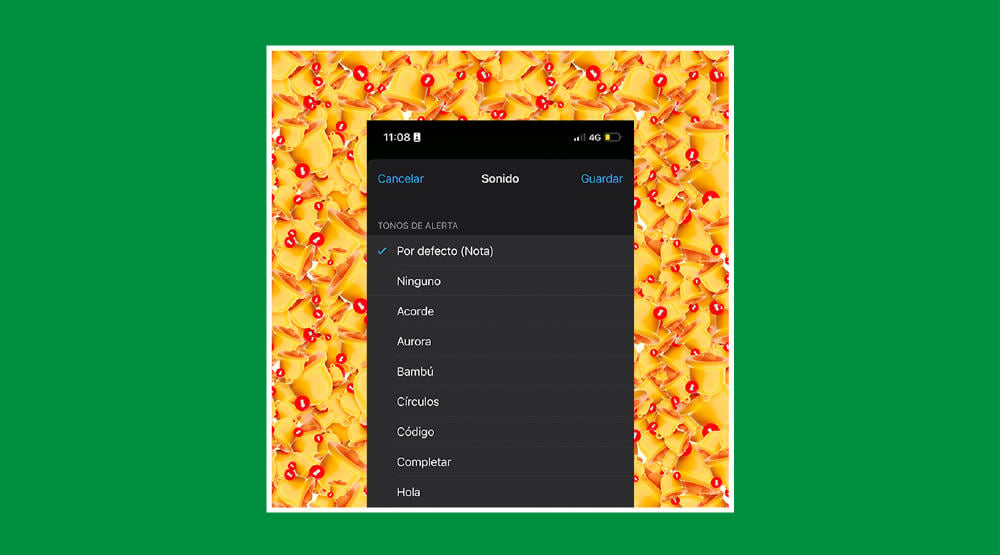
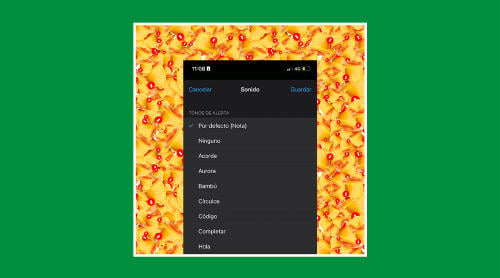
Lo de que todo el mundo utilice WhatsApp tiene sus cosas buenas y sus cosas malas. Si lo utilizas a diario lo más seguro es que sufras el constante bombardeo de notificaciones.
Entre tanto chat y grupo, es normal que nos perdamos y no nos enteremos de las cosas más importantes. Imagina que esperas un mensaje muy importante y que cada vez que escuchas el móvil te da un ataquito.
tengo sus notificaciones personalizadas xq cuando estoy durmiendo se que es él y me despierto para contestarle nomas
— Tati🦊 (@Tatimuchiani24) August 5, 2022
JAJAJA LA MENOS ENAMORADA X????
¿Solución? Personalizar las notificaciones de WhatsApp y así saber quién te habla incluso antes de desbloquear el teléfono. Esta configuración puede aplicarse a uno o diferentes contactos (cada uno con su personalización) e incluso grupos.
Las posibilidades son variadas; desde cambiar el sonido de un chat en particular hasta la manera en la que vibra el móvil. ¿No tenías ni idea de nada de esto? Por aquí te damos los pasos a seguir.
Como todo en WhatsApp, el tema de personalizar las notificaciones no es en absoluto complicado. Solo hay que saber dónde mirar, y seguir los pasos adecuados.
En iOS el margen de personalización es mínimo. Para modificar el sonido de la notificación que te llega cuando una persona concreta te hable, accede lo primero a WhatsApp y entra en su chat.
A continuación, presiona sobre el nombre para entrar en la información del contacto (donde aparecen todas las imágenes compartidas, grupos en común…) Ahí busca la opción de "Fondo de pantalla y sonido".
Sí, también puedes cambiar la imagen que aparece en la pantalla del chat pero eso no afecta a las notificaciones. Pulsa en "Tono de alerta" donde seguramente aparezca escrito "Por defecto".
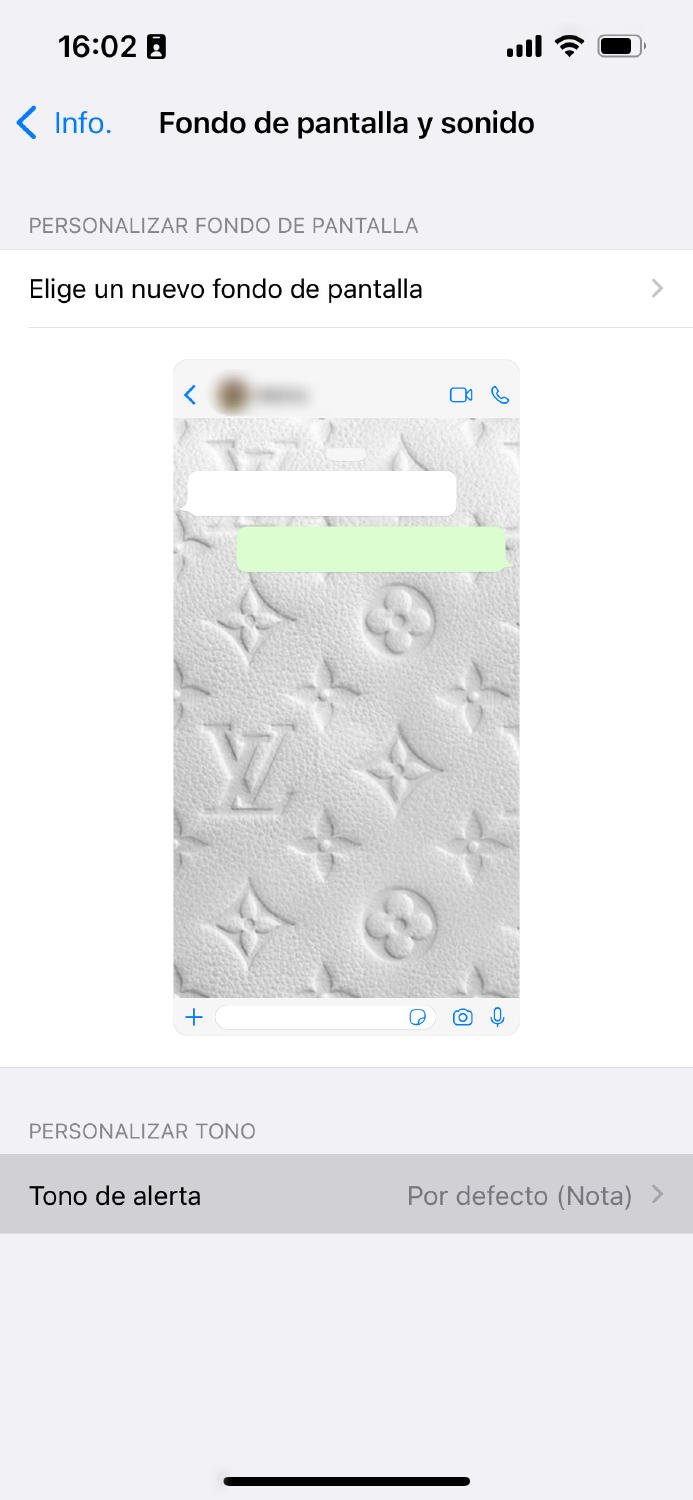
Una vez dentro podrás escoger entre todos los sonidos que te ofrece el iPhone para personalizar el tono de notificaciones y así identificar los mensajes de un contacto sin mirar el móvil.
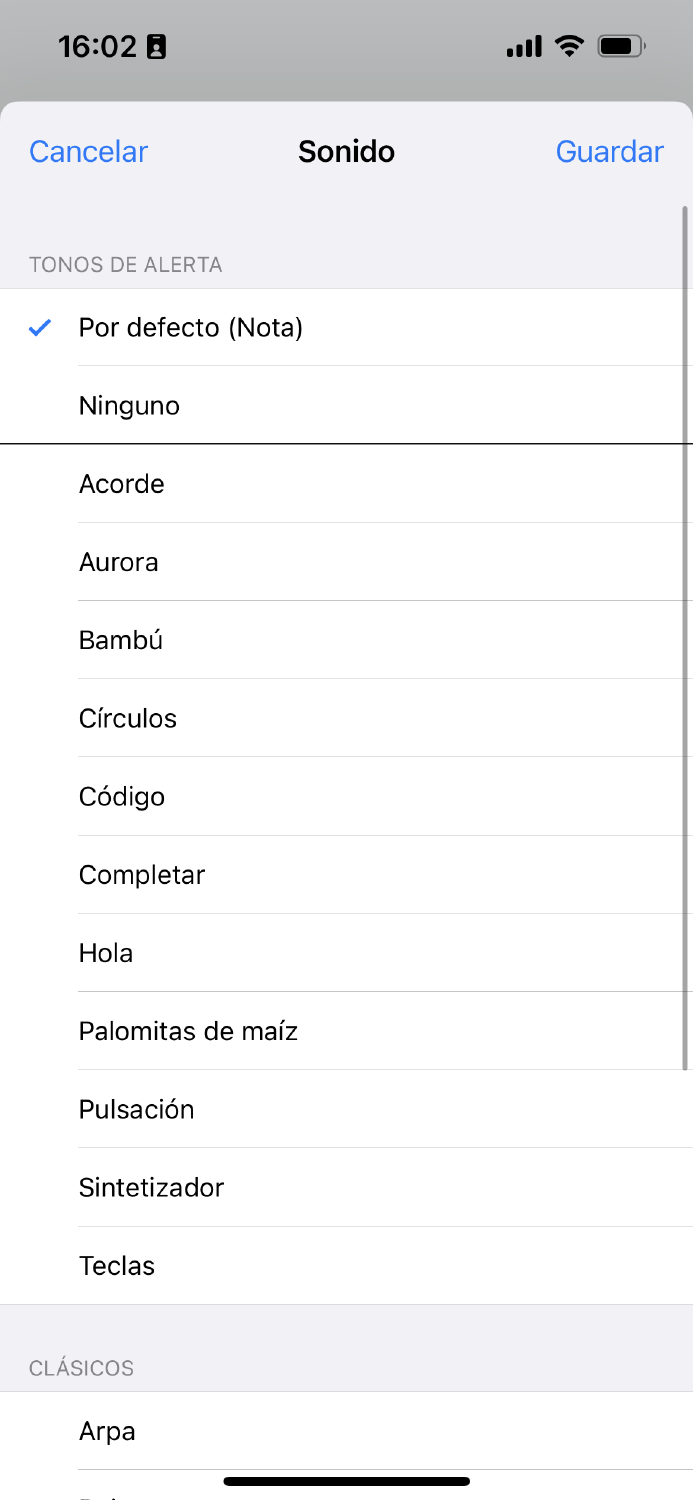
La idea de personalizar las notificaciones de WhatsApp es poder identificar quién habla sin mirar la pantalla. Solo te hará falta ver la luz, cómo vibra el smartphone o directamente la ventana emergente.
Abre WhatsApp y accede a la conversación del usuario cuyas notificaciones quieras personalizar. Hecho esto, pulsa sobre el icono de los tres puntos que aparecen arriba a la derecha para desplegar las opciones.
En cuanto se abra el menú emergente, presiona la opción "Ver contacto". Está en el primer lugar y te llevará a la pantalla en al que aparece la información de ese contacto, sus fotos, enlaces y su número, entre otras cosas.
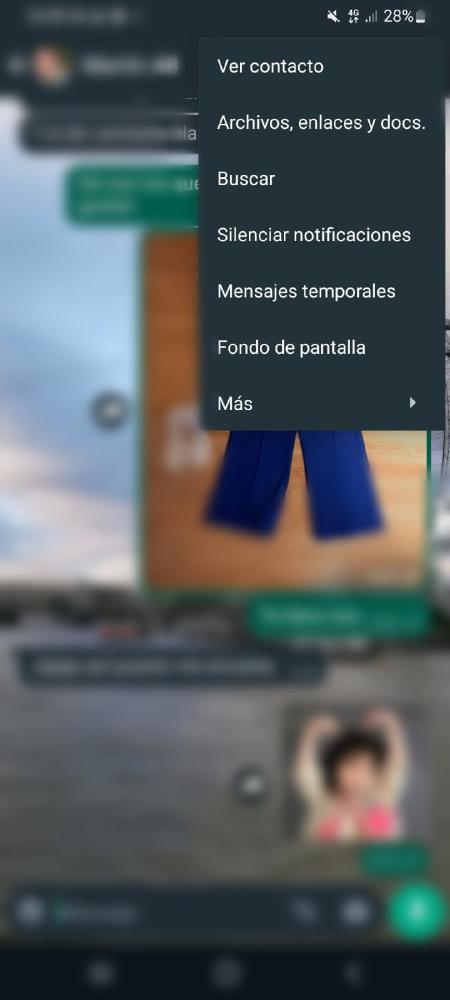
Dentro pulsa sobre la opción "Notificaciones personalizadas". Está justo después de la de silenciar. A través de este botón llegarás a un menú con diferentes parámetros.
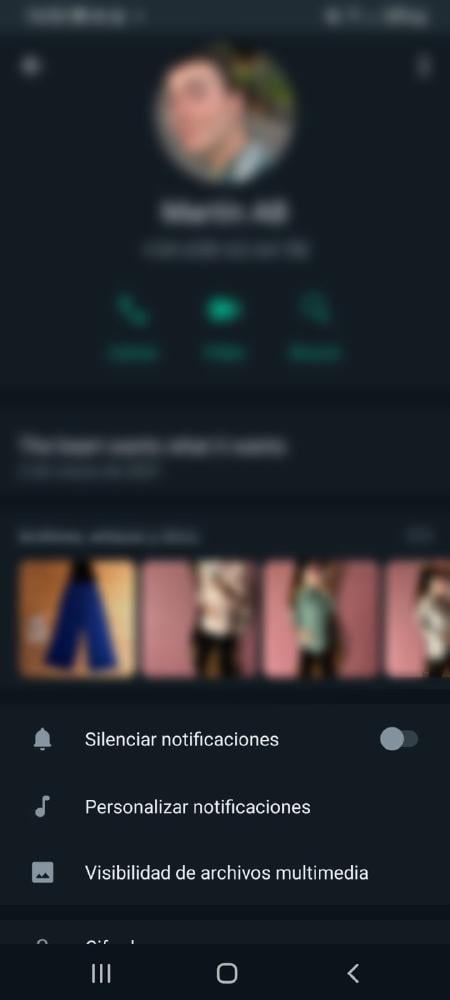
Una vez dentro, te aparecerán todas las opciones desactivadas por defecto. Para tener la posibilidad de modificar los avisos activa la opción "Notif. Personalizadas" que aparece en primer lugar.
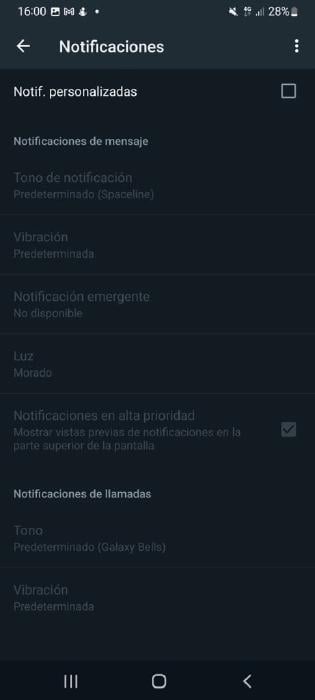
Al realizar esta acción lo que conseguirás es que el sonido, vibración y avisos en general cambien solo para esa persona. En el caso de que quieras personalizárselas a otro contacto, tendrás que repetir el proceso.
A partir de este momento eres tú quien decide, puedes ir pulsando y configurando las diferentes opciones que tienes a tu disposición para personalizar las notificaciones de WhatsApp.
Aquí te dejamos una pequeña lista de lo que puedes cambiar en cada uno de los apartados.
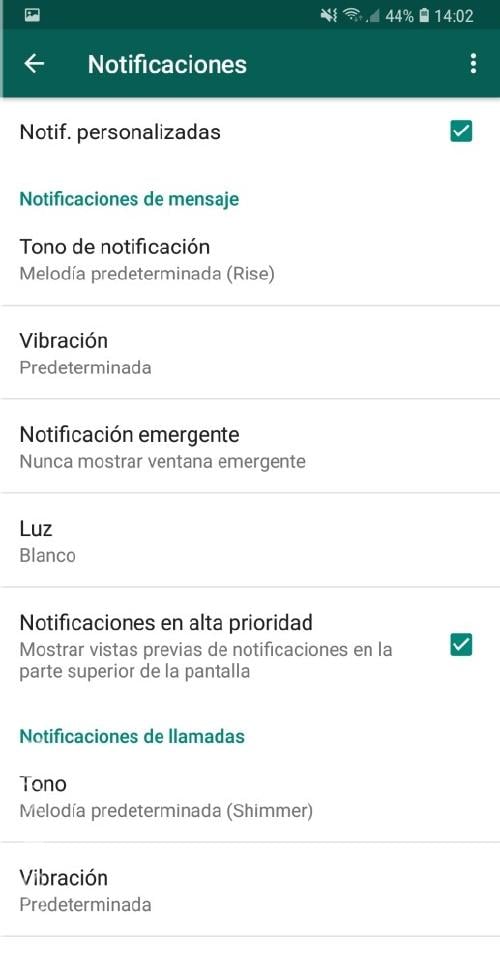
Esto muchas veces es lo más importante, ya que cuando no tenemos el móvil a la vista es lo que nos avisa de una nueva notificación. Al modificar este apartado sabrás quién te está hablando sin mirar tu teléfono.
Aunque por defecto aparece el sonido que tiene WhatsApp como predefinido en todas las notificaciones, podrás cambiarlo por el que quieras de todas las opciones de la lista.
Puedes modificar si tu móvil vibra de una forma u otra cuando te llegue una notificación de un chat importante. Tienes tres tipos diferentes: predeterminada, vibraciones cortas, largas o ninguna.
En una situación de extrema importancia o urgencia, puedes configurar las notificación de un chat personal o de grupo para que aparezca una ventana emergente que muestre el texto. Además, tienes la posibilidad de contestar desde la misma notificación.
Este aviso puede aparecer tanto con la pantalla encendida, cuando esté bloqueada o siempre; la configuración la decides tú.
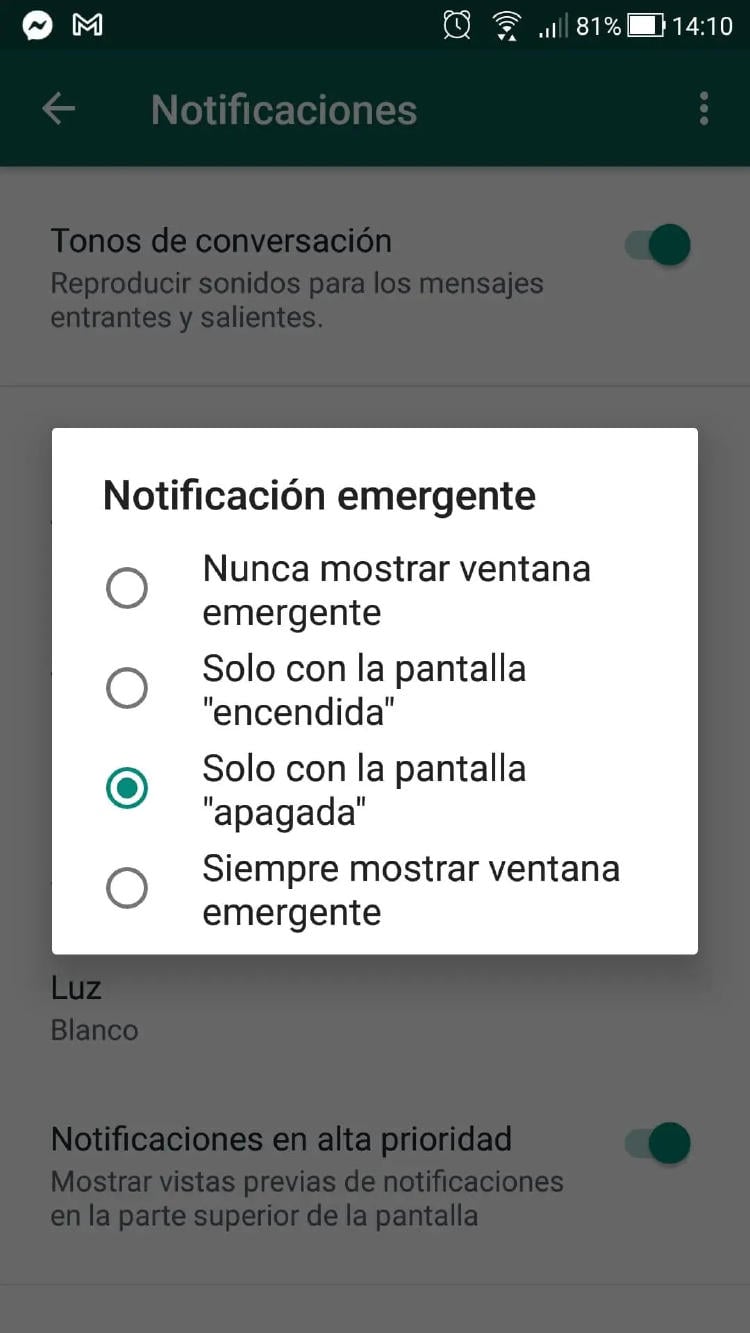
Es cierto que cada vez menos, por no decir casi ninguna, marca incluyen un LED para las notificaciones. De hecho, muchos fabricantes han cambiado ese modo de notificar los nuevos mensajes por la iluminación de los bordes.
Para aquellos que tengan aún dispositivos con esta luz, WhatsApp ofrece la opción de escoger el color del LED (rojo, blanco, azul, morado…)
Muestra una notificación con vista previa del texto en la parte superior de la pantalla para que veas el principio del mensaje y decidir si es importante o no.
Estas dos configuraciones son especialmente dedicadas a las llamadas que se realizan a través de WhatsApp. Con una eliges el tono que sonará cuando te llamen a través de la aplicación y con el otro el tipo de vibración.
La próxima vez que te dé pereza mirar quién está hablando, limítate a escuchar. Personalizar las notificaciones de WhatsApp es una de las novedades más jugosas que los desarrolladores nos han dado en los últimos años. No la dejes pasar. 😉
¿Quieres recibir notificaciones con los mejores articulos?